คุณลักษณะของ Servo AF
- รายละเอียดของ Case
- Case 1: การตั้งค่าอเนกประสงค์
- Case 2: ติดตามเป้าหมายต่อไปโดยไม่สนใจสิ่งกีดขวางที่อาจมี
- Case 3: โฟกัสเป้าหมายที่เข้ามาในจุด AF อย่างกะทันหันทันที
- Case 4: สำหรับเป้าหมายที่เคลื่อนที่เร็วขึ้นหรือช้าลงกะทันหัน
- Case A: การติดตามจะปรับไปตามการเคลื่อนไหวของเป้าหมาย
- พารามิเตอร์
- การปรับใช้พารามิเตอร์ของ Case
การถ่ายภาพด้วย AI Servo AF/Servo AF สามารถปรับให้เหมาะกับเป้าหมายหรือสถานการณ์การถ่ายภาพของคุณได้อย่างง่ายดายโดยการเลือกตัวเลือก Case คุณสมบัตินี้เรียกว่า “เครื่องมือกำหนดค่า AF”
-
เลือกแถบ [
2]

-
เลือกสถานการณ์
- หมุนปุ่ม
เพื่อเลือกไอคอนสถานการณ์ จากนั้นกดปุ่ม
- ตั้งค่า Case ที่คุณเลือกแล้ว Case ที่คุณเลือกจะแสดงเป็นสีน้ำเงิน
- หากต้องการตรวจสอบข้อมูลวิธีใช้ ให้แตะ [วิธีใช้]
- หมุนปุ่ม
รายละเอียดของ Case
Case 1 ถึง Case A คือการตั้งค่าห้าชุดสำหรับ “ความไวการติดตาม” และ “เพิ่ม/ลดความไวติดตาม” ดูที่ตารางต่อไปนี้ แล้วเลือก Case สำหรับวัตถุและสถานการณ์การถ่ายภาพของคุณ
| สถานการณ์ | ไอคอน | คำอธิบาย | ตัวอย่างของสถานการณ์การถ่ายภาพ |
|---|---|---|---|
| Case 1 | การตั้งค่าอเนกประสงค์ | วัตถุเคลื่อนไหวทั่วไป | |
| Case 2 | ติดตามเป้าหมายต่อไปโดยไม่สนใจสิ่งกีดขวางที่อาจมี | เทนนิส, การเล่นสกีแบบฟรีสไตล์ | |
| Case 3 | โฟกัสเป้าหมายที่เข้ามาในจุด AF อย่างกะทันหันทันที | จุดเริ่มต้นการแข่งปั่นจักรยาน, การเล่นสกีลงเขา | |
| Case 4 | สำหรับเป้าหมายที่เคลื่อนที่เร็วขึ้นหรือช้าลงกะทันหัน | ฟุตบอล, ยิมนาสติกลีลา, กีฬายานยนต์, บาสเก็ตบอล | |
| Case A | การติดตามจะปรับไปตามการเคลื่อนไหวของเป้าหมาย | วัตถุเคลื่อนไหวทั่วไป โดยเฉพาะในสถานการณ์การถ่ายภาพแบบไดนามิก |
Case 1: การตั้งค่าอเนกประสงค์

ค่ามาตรฐาน
- ความไวติดตาม: 0
- เพิ่ม/ลดความไวติดตาม: 0
การตั้งค่ามาตรฐานเหมาะสมกับวัตถุเคลื่อนไหวทั่วไป เหมาะสมกับวัตถุและฉากหลากหลายประเภท
ในสถานการณ์ดังต่อไปนี้ ให้เลือก [Case 2] ถึง [Case 4] แทน: สิ่งที่ไม่ใช่วัตถุเคลื่อนผ่านจุด AF วัตถุที่ว่องไว หรือวัตถุที่ปรากฏขึ้นกะทันหันหรือเปลี่ยนความเร็ว
Case 2: ติดตามเป้าหมายต่อไปโดยไม่สนใจสิ่งกีดขวางที่อาจมี

ค่ามาตรฐาน
- ความไวติดตาม: ช้า: –1
- เพิ่ม/ลดความไวติดตาม: 0
การตั้งค่าให้โฟกัสวัตถุอย่างต่อเนื่องแม้ว่ามีสิ่งกีดขวางตัดผ่านจุด AF หรือวัตถุหันเหออกนอกจุด AF ใช้ได้ผลดีหากคุณต้องการให้โฟกัสไม่เปลี่ยนไปยังสิ่งที่ไม่ใช่วัตถุหรือฉากหลัง
Case 3: โฟกัสเป้าหมายที่เข้ามาในจุด AF อย่างกะทันหันทันที

ค่ามาตรฐาน
- ความไวติดตาม: เร็ว: +1
- เพิ่ม/ลดความไวติดตาม: +1
การตั้งค่าเป็นโฟกัสบนชุดของวัตถุที่ระยะห่างต่างกันในจุด AF โดยมีระยะห่างต่างกันตามลำดับ โฟกัสเปลี่ยนไปยังวัตถุใหม่ใดๆ ที่ปรากฏขึ้นด้านหน้าของวัตถุเป้าหมาย ยังใช้ได้ผลดีเมื่อคุณต้องการโฟกัสไปยังวัตถุที่ใกล้ที่สุดเสมอ
Case 4: สำหรับเป้าหมายที่เคลื่อนที่เร็วขึ้นหรือช้าลงกะทันหัน

ค่ามาตรฐาน
- ความไวติดตาม: เร็ว: 0
- เพิ่ม/ลดความไวติดตาม: +1
ตั้งค่าเพื่อติดตามและโฟกัสวัตถุแม้ว่าวัตถุจะเปลี่ยนความเร็วอย่างกะทันหัน
ใช้ได้ผลดีสำหรับวัตถุที่มีการเคลื่อนที่แบบกะทันหัน เร่ง/ลดความเร็วกะทันหัน หรือหยุดกะทันหัน
Case A: การติดตามจะปรับไปตามการเคลื่อนไหวของเป้าหมาย

ซึ่งจะมีประโยชน์เมื่อคุณต้องการถ่ายภาพด้วยพารามิเตอร์ที่ตั้งค่าอัตโนมัติตามการเปลี่ยนแปลงของวัตถุ
ความไวการติดตามและการเพิ่ม/ลดความไวการติดตามจะถูกตั้งค่าโดยอัตโนมัติ
พารามิเตอร์
ความไวการติดตาม
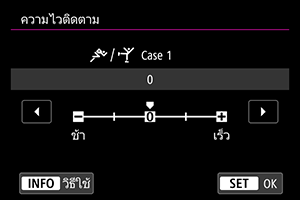
การตั้งค่าความไวการติดตามวัตถุด้วย Servo AF เพื่อตอบสนองต่อสิ่งที่ไม่ใช่วัตถุที่เคลื่อนผ่านจุด AF หรือวัตถุที่หันเหออกนอกจุด AF
-
0
การตั้งค่ามาตรฐาน เหมาะสำหรับวัตถุที่มีการเคลื่อนที่โดยทั่วไป
-
ช้า: –2 / ช้า: –1
กล้องจะพยายามโฟกัสวัตถุอย่างต่อเนื่องแม้ว่ามีสิ่งที่ไม่ใช่วัตถุเคลื่อนผ่านจุด AF หรือวัตถุหันเหออกนอกจุด AF การตั้งค่า -2 ทำให้กล้องคอยติดตามวัตถุเป้าหมายนานขึ้นกว่าการตั้งค่า -1
อย่างไรก็ตาม หากกล้องโฟกัสผิดวัตถุ อาจต้องใช้เวลานานขึ้นเล็กน้อยเพื่อที่จะปรับเปลี่ยนและโฟกัสไปยังวัตถุเป้าหมาย
-
เร็ว: +2 / เร็ว: +1
กล้องสามารถโฟกัสอย่างต่อเนื่องไปยังวัตถุซึ่งครอบคลุมโดยจุดโฟกัสอัตโนมัติในระยะที่แตกต่างกัน ยังใช้ได้ผลดีเมื่อคุณต้องการโฟกัสไปยังวัตถุที่ใกล้ที่สุดเสมอ การตั้งค่า +2 จะตอบสนองเร็วกว่าการตั้งค่า +1 เมื่อโฟกัสไปยังวัตถุถัดไป
อย่างไรก็ตาม กล้องจะมีแนวโน้มที่จะโฟกัสวัตถุที่ไม่ต้องการได้ง่ายขึ้น
เพิ่ม/ลดความไวติดตาม
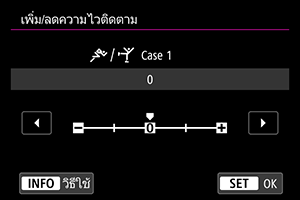
การตั้งค่าความไวการติดตามวัตถุเพื่อตอบสนองต่อการเปลี่ยนแปลงความเร็วที่สำคัญและกะทันหัน เช่น เมื่อวัตถุเริ่มหรือหยุดเคลื่อนไหวอย่างกะทันหัน
-
0
เหมาะสำหรับวัตถุที่เคลื่อนที่ด้วยความเร็วที่แน่นอน (ความเร็วการเคลื่อนที่เปลี่ยนแปลงน้อย)
-
-2 / -1
เหมาะสำหรับวัตถุที่เคลื่อนที่ด้วยความเร็วที่แน่นอน (ความเร็วการเคลื่อนที่เปลี่ยนแปลงน้อย) ซึ่งได้ผลดีเมื่อตั้งค่าเป็น 0 ทำให้โฟกัสไม่เสถียร เนื่องจากการเคลื่อนที่ของวัตถุเพียงเล็กน้อยหรือมีสิ่งกีดขวางด้านหน้าวัตถุ
-
+2 / +1
ใช้ได้ผลดีสำหรับวัตถุที่มีการเคลื่อนที่แบบกะทันหัน เร่ง/ลดความเร็วกะทันหัน หรือหยุดกะทันหัน แม้ว่าความเร็วของวัตถุที่เคลื่อนที่เปลี่ยนแปลงไปอย่างรวดเร็วกะทันหัน กล้องยังคงโฟกัสวัตถุเป้าหมายอย่างต่อเนื่อง ตัวอย่างเช่น กล้องไม่ค่อยมีแนวโน้มที่จะโฟกัสด้านหลังวัตถุที่เริ่มขยับเข้าหาคุณอย่างรวดเร็ว หรือด้านหน้าของวัตถุที่ใกล้เข้ามานั้นหยุดเคลื่อนไหวอย่างกะทันหัน การตั้งค่า +2 สามารถติดตามการเปลี่ยนแปลงความเร็วกะทันหันของวัตถุที่เคลื่อนที่ได้ดีกว่าการตั้งค่า +1
อย่างไรก็ตาม เนื่องจากกล้องจะมีความไวต่อการเคลื่อนที่ของวัตถุแม้เพียงเล็กน้อย การโฟกัสจึงอาจเกิดความไม่เสถียรได้ในช่วงเวลาสั้นๆ
การปรับใช้พารามิเตอร์ของ Case
คุณสามารถปรับพารามิเตอร์ ((1) ความไวการติดตาม และ (2) เพิ่ม/ลดความไวการติดตาม) ได้ด้วยตนเองสำหรับ Case 1 ถึง Case 4
-
เลือกสถานการณ์

- หมุนปุ่ม
เพื่อเลือกไอคอนของสถานการณ์ที่คุณต้องการปรับ
- หมุนปุ่ม
-
กดปุ่ม
- พารามิเตอร์ที่เลือกจะระบุขอบเป็นสีม่วง
-
เลือกพารามิเตอร์ที่ต้องการปรับ

-
ทำการปรับเปลี่ยน
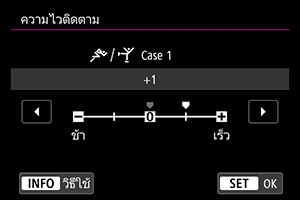
- การตั้งค่าเริ่มต้นจะระบุด้วยไอคอน [
] สีเทาอ่อน
- หากต้องการยืนยันการปรับ ให้กดปุ่ม
- หากต้องการกลับสู่หน้าจอในขั้นตอนที่ 1 ให้กดปุ่ม
- การตั้งค่าเริ่มต้นจะระบุด้วยไอคอน [
หมายเหตุ
- หากต้องการคืนค่าการตั้งค่าพารามิเตอร์เริ่มต้นสำหรับ (1) และ (2) ในแต่ละ Case ให้กดปุ่ม
ในขั้นตอนที่ 2 จากนั้นกดปุ่ม
- คุณยังสามารถบันทึกค่าพารามิเตอร์ (1) และ (2) ในเมนูส่วนตัว () ได้อีกด้วย ซึ่งทำให้คุณสามารถปรับการตั้งค่าสำหรับ Case ที่เลือกได้
- หากต้องการถ่ายด้วย Case ที่คุณปรับ ก่อนอื่นให้เลือก Case ที่ปรับ จากนั้นจึงถ่ายภาพ